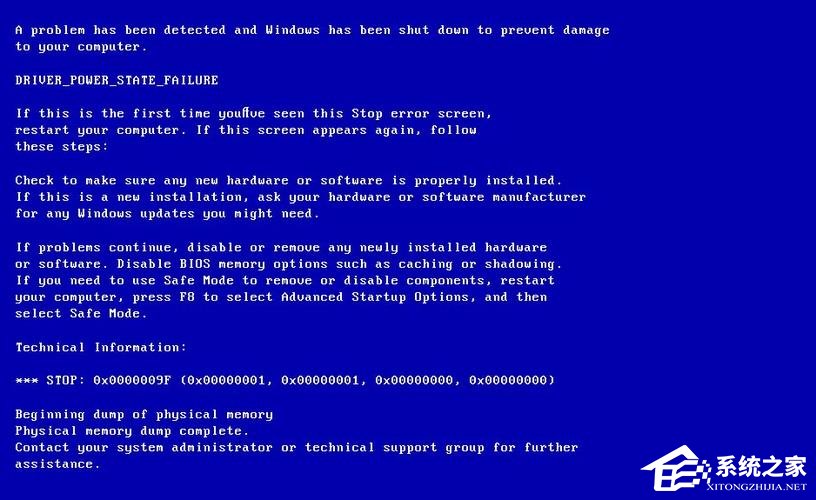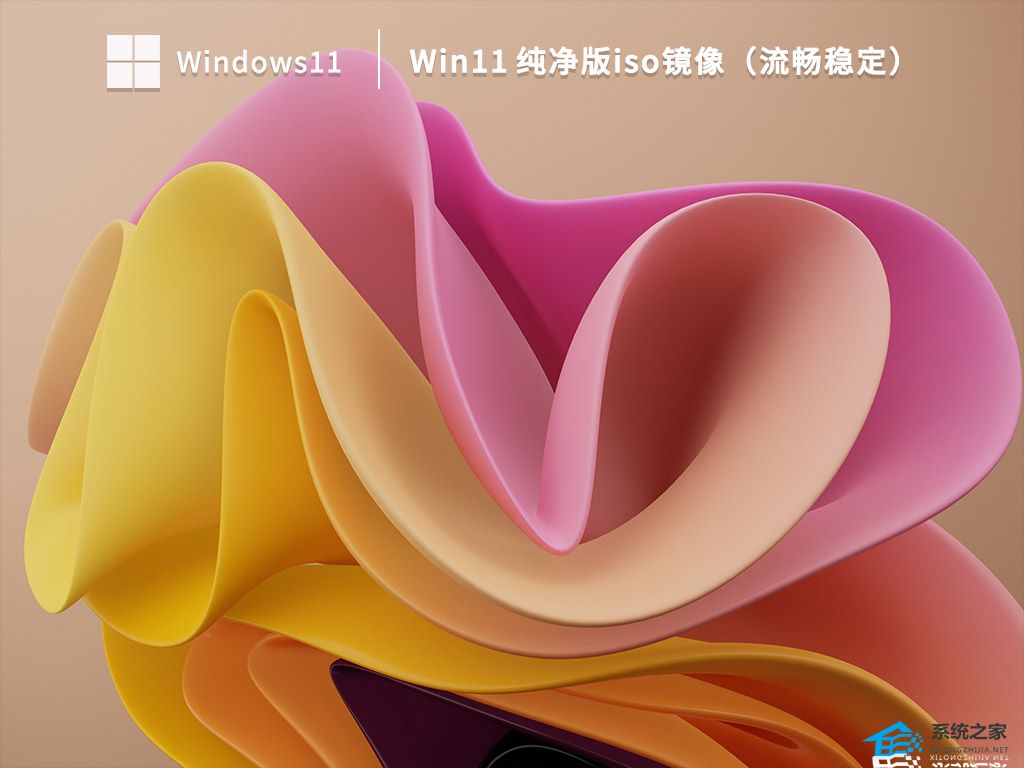Win11蓝屏死循环怎么办?Win11频繁蓝屏的解决方法
相信很多小伙伴在使用电脑的时候难免会遇到一些蓝屏的情况,而最近有一些小伙伴在使用的时候却经常陷入蓝屏死循环,这意味着计算机在启动时会不断进入蓝屏错误,但请不要担心,下面小编将介绍一些解决方法来应对这个问题。
Win11频繁蓝屏的解决方法
1. 进入安全模式:重启电脑,按住Shift键进入高级启动选项,选择安全模式。如果可以进入安全模式,说明问题可能是由于第三方软件或驱动程序引起的,您可以尝试通过卸载或更新相关软件和驱动程序来解决问题。
2. 使用命令行修复:重启电脑,按住Shift键进入高级启动选项,选择命令行。输入以下命令:
sfc /scannow
然后按Enter键,等待扫描和修复完成。
3. 使用系统还原:重启电脑,按住Shift键进入高级启动选项,选择系统还原。选择最近的一个可用还原点进行还原。
4. 重新安装操作系统:如果以上方法都无法解决问题,您可以考虑重新安装操作系统。在重新安装之前,记得备份重要文件和数据。
推荐系统下载:Win11纯净版iso镜像(流畅稳定)【点击下载】
Win11纯净版iso镜像(流畅稳定)是一个非常干净的系统,不仅在安装之后用户们可以轻松的进行使用,而且系统的资源模式非常的智能,能够支持用户们随时的对各种程序进行快速响应使用,此外还拥有强大的服务等待大家的体验。
以上就是系统之家小编为你带来的关于“Win11蓝屏死循环怎么办?Win11频繁蓝屏的解决方法”的全部内容了,希望可以解决你的问题,感谢您的阅读,更多精彩内容请关注系统之家官网。
相关文章
- Win11截图快捷键ctrl加什么?Win11截屏快捷键的介绍
- Win11 21H2有必要升级22H2吗?Win11 21H2升级22H2的好方法
- 笔记本Win11可以重置回Win10嘛?
- Win11 22H2版本无法共享打印机怎么办?
- Win11版本22H2更新失败怎么解决?Win11版本22H2更新失败解决教程
- 新电脑Win11怎么分盘?新电脑Win11分盘教程
- Win11如何局域网共享?Win11局域网共享的方法
- Win11资源管理器打开空白怎么办?三种方法有效解决
- Win11搜索更新一直转圈怎么办?Win11无法搜索更新的解决方法
- Win11 22H2有必要更新?Win11 22H2要不要更新?
- Win11 22H2怎么取消开机密码?Win11 22H2取消开机密码教程
- Win11 22H2自动更新怎么关闭?Win11 22H2自动更新关闭方法
- 在Win11上使用截图工具进行屏幕录制怎么操作?
- Win11截图工具快捷键怎么改?Win11截图工具快捷键更改方法
- Win11任务栏不显示图标怎么办?Win11任务栏不显示图标的解决方法
- Win11有升级的必要吗?Win10安装Win11的方法
热门教程
win11关闭windows defender安全中心的四种方法
2Win11如何关闭Defender?Windows11彻底关闭Defender的3种方法
3win10不显示视频缩略图的两种解决方法
4win10关闭许可证即将过期窗口的方法
5win11任务栏怎么显示网速?win11任务栏显示实时网速的方法
6win11怎么切换桌面?win11切换桌面的四种方法
7win11忘记pin无法开机的三种最简单办法
8Win11移动热点不能用怎么办?移动热点不工作怎么办?
9安装NET3.5提示0x800f0950失败解决方法
10Win11如何打开预览窗格?Win11显示预览窗格的方法
装机必备 更多+
重装教程
大家都在看